使用Nmap进行端口扫描
在未经授权的情况下夺取计算机系统控制权的行为是 违法行为, 此篇文章仅作为学习交流和探讨,若要测试成果,请在自己虚拟机上测试,或者被允许渗透的计算机系统上演练, 请勿做出违法之骚操作,操作者做出的一切违法操作均与本人和此文无关
本文使用Nmap进行扫描,其他扫描手段本文不进行探讨
Nmap是端口扫描方面的业内标准,网上的资料让人眼花缭乱,时至今日,各式各样的防火墙已经普遍采用了入侵检测和入侵防御技术,他们能够有效地拦截常见的端口扫描,所以,即使使用Nmap程序扫描结果一无所获也不是什么意外的事。换句话说, 如果你在公网上对指定网段进行主机扫描时没检测出一台在线主机,那么就应当认为扫描行动多半是被防火墙系统拦截下来了,反之则是另一种极端情况:每台主机都在线,每个端口都处于开放状态
SYN扫描
所谓的SYN扫苗实际上是一种模拟TCP握手的端口扫描技术。TCP握手分为3个阶段:SYN、SYN-ACK、ACK。在进行SYN扫描时,Nmap程序向远程主机发送SYN数据包并等待对方的SYN-ACK数据。 如果在最初发送SYN数据包之后没有收到SYN-ACK响应,那么既定端口就不会是开放端口,在此情况下,既定端口不是关闭就是被过滤了
在使用Nmap扫描之前,可以先使用maltego之类的信息搜集工具分析出有用的信息。我使用一个非法网站的IP来作为演示
需要注意的是,某个端口是开放端口不代表这个端口背后的程序存在安全缺陷,我们仅能够通过开放端口初步了解计算机运行的应用程序,进而判断这个程序是否存在安全缺陷
版本扫描
虽然SYN扫描具有某种隐蔽性,但它不能告诉我们打开这些端口的程序到底是什么版本,如果说我们想要知道这台主机的某个端口在运行着什么程序以及它运行的版本,这在我们后期威胁建模阶段有极大的用处, 使用-sT或者-sV 即可查看
运气很好,看来这个网站运行的程序有安全漏洞,这个名为OpenSSH 5.3的软件存在着一个CVE-2016-10009漏洞,攻击者可以通过远程攻击openssh来获得服务器权限。我们在这里不做攻击操作,毕竟这是别人的网站,虽然是个违法网站。如果有机会后期笔者将会根据情况写一些关于漏洞利用的文章
UPD扫描
Nmap的SYN扫描和完整的TCP扫描都不能扫描UDP,因为UDP的程序采用无连接的方式传输。在进行UDP扫描时,Nmap将向既定端口发送UPD数据包,不过UDP协议的应用程序有着各自不同的数据传输协议,因此在远程主机正常回复该数据的情况下,能够确定既定端口处于开放状态。 如果既定端口处于关闭状态,那么Nmap程序应当收到ICMP协议的端口不可达信息。 如果没有从远程主机收到任何数据那么情况就比较复杂了,比如说:端口可能处于发放状态,但是响应的应用程序没有回复Nmap发送的查询数据,或者远程主机的回复信息被过滤了,由此可见 在开放端口和被防火墙过滤的端口方面,Nmap存在相应的短板
扫描指定端口
指定端口的扫描可能造成服务器崩溃,最好还是踏踏实实的彻底扫描全部端口 。就不拿别人的服务器来测试了,毕竟我也怕被报复,在这里我把渗透目标设置为我自己的xp靶机,步骤跟前面一样,扫描出端口查看是否有可利用程序,然后对想扫描的端口进行扫描
在渗透测试中,我们都不希望致使任何服务器崩溃,但是我们的确可能会遇到那些无法正确受理非预期输入的应用程序,在这种情况下,Nmap的扫描数据就可能引发程序崩溃

我的机子对局域网内的计算机 一直不间断的进行UDP port scan 可是我没有开端口扫描的工具啊 应该怎么解决
你可以禁止UDP端口。可以使用防火墙软件,都自带禁用端口选项,
或者控制面版-管理工具-本地安全策略
默认情况下,Windows有很多端口是开放的,在你上网的时候,网络病毒和黑客可以通过这些端口连上你的电脑。为了让你的系统变为铜墙铁壁,应该封闭这些端口,主要有:TCP 135、139、445、593、1025 端口和 UDP 135、137、138、445 端口,一些流行病毒的后门端
口(如 TCP 2745、3127、6129 端口),以及远程服务访问端口3389。下面介绍如何在WinXP/2000/2003下关闭这些网络端口:
第一步,点击“开始”菜单/设置/控制面板/管理工具,双击打开“本地安全策略”,选中“IP 安全策略,在本地计算机”,在右边窗
格的空白位置右击鼠标,弹出快捷菜单,选择“创建 IP 安全策略”(如右图),于是弹出一个向导。在向导中点击“下一步”按钮,为新的安全策略命名;再按“下一步”,则显示“安全通信请求”画面,在画面上把“激活默认相应规则”左边的钩去掉,点击“完成”按钮就创建了一个新的IP 安全策略。
第二步,右击该IP安全策略,在“属性”对话框中,把“使用添加向导”左边的钩去掉,然后单击“添加”按钮添加新的规则,随后弹出“新规则属性”对话框,在画面上点击“添加”按钮,弹出IP筛选器列表窗口;在列表中,首先把“使用添加向导”左边的钩去掉,然后再点击右边的“添加”按钮添加新的筛选器。
第三步,进入“筛选器属性”对话框,首先看到的是寻址,源地址选“任何 IP 地址”,目标地址选“我的 IP 地址”;点击“协议”选项卡,在“选择协议类型”的下拉列表中选择“TCP”,然后在“到此端口”下的文本框中输入“135”,点击“确定”按钮。这样就添加了一个屏蔽 TCP 135(RPC)端口的筛选器,它可以防止外界通过135端口连上你的电脑。点击“确定”后回到筛选器列表的对话框,可以看到已经添加了一条策略,重复以上步骤继续添加 TCP 137、139、445、593 端口和 UDP 135、139、445 端口,为它们建立相应的筛选器。 重复以上步骤添加TCP 1025、2745、3127、6129、3389 端口的屏蔽策略,建立好上述端口的筛选器,最后点击“确定”按钮。
第四步,在“新规则属性”对话框中,选择“新 IP 筛选器列表”,然后点击其左边的圆圈上加一个点,表示已经激活,最后点击“筛选器操作”选项卡。在“筛选器操作”选项卡中,把“使用添加向导”左边的钩去掉,点击“添加”按钮,添加“阻止”操作在新筛选器操作属性”的“安全措施”选项卡中,选择“阻止”,然后点击“确定”按钮。
第五步、进入“新规则属性”对话框,点击“新筛选器操作”,其左边的圆圈会加了一个点,表示已经激活,点击“关闭”按钮,关闭-对话框;最后回到“新IP安全策略属性”对话框,在“新的IP筛选器列表”左边打钩,按“确定”按钮关闭对话框。在“本地安全策略”窗口,用鼠标右击新添加的 IP 安全策略,然后选择“指派”。
于是重新启动后,电脑中上述网络端口就被关闭了,病毒和黑客再也不能连上这些端口,从而保护了你的电脑(按理说能封啊,哈哈,我没试过哦)
在运行命令行裏输cmd,然后输入netstat/an就可以看到端口的开放情况了
认识nc,tcp/udp网络测试
什么是nc
nc是netcat的简写,有着网络界的瑞士军刀美誉。因为它短小精悍、功能实用,被设计为一个简单、可靠的网络工具
nc的作用
(1)实现任意TCP/UDP端口的侦听,nc可以作为server以TCP或UDP方式侦听指定端口
(2)端口的扫描,nc可以作为client发起TCP或UDP连接
(3)机器之间传输文件
(4)机器之间网络测速
nc的控制参数不少,常用的几个参数如下所列:
1) -l
用于指定nc将处于侦听模式。指定该参数,则意味着nc被当作server,侦听并接受连接,而非向其它地址发起连接。
2) -p port
暂未用到(老版本的nc可能需要在端口号前加-p参数,下面测试环境是centos6.6,nc版本是nc-1.84,未用到-p参数)
3) -s
指定发送数据的源IP地址,适用于多网卡机
4) -u
指定nc使用UDP协议,默认为TCP
5) -v
输出交互或出错信息,新手调试时尤为有用
6)-w
超时秒数,后面跟数字
7)-z
表示zero,表示扫描时不发送任何数据
前期准备
准备两台机器,用于测试nc命令的用法
主机A:ip地址 10.0.1.161
主机B:ip地址 10.0.1.162
两台机器先安装nc和nmap的包
yum install nc -y
yum install nmap -y
如果提示如下-bash: nc: command not found 表示没安装nc的包
nc用法1,网络连通性测试和端口扫描
nc可以作为server端启动一个tcp的监听(注意,此处重点是起tcp,下面还会讲udp)
先关闭A的防火墙,或者放行下面端口,然后测试B机器是否可以访问A机器启动的端口
在A机器上启动一个端口监听,比如 9999端口(注意:下面的-l 是小写的L,不是数字1)
默认情况下下面监听的是一个tcp的端口
nc -l 9999
客户端测试, 测试方法1
在B机器上telnet A机器此端口,如下显示表示B机器可以访问A机器此端口
客户端测试,测试方法2
B机器上也可以使用nmap扫描A机器的此端口
nmap 10.0.1.161 -p9999
客户端测试,测试方法3
使用nc命令作为客户端工具进行端口探测
nc -vz -w 2 10.0.1.161 9999
(-v可视化,-z扫描时不发送数据,-w超时几秒,后面跟数字)
上面命令也可以写成
nc -vzw 2 10.0.1.161 9999
客户端测试,测试方法4(和方法3相似,但用处更大)
nc可以可以扫描连续端口,这个作用非常重要。常常可以用来扫描服务器端口,然后给服务器安全加固
在A机器上监听2个端口,一个9999,一个9998,使用符号丢入后台
在客户端B机器上扫描连续的两个端口,如下
nc作为server端启动一个udp的监听(注意,此处重点是起udp,上面主要讲了tcp)
启动一个udp的端口监听
nc -ul 9998
复制当前窗口输入 netstat -antup |grep 9998 可以看到是启动了udp的监听
客户端测试,测试方法1
nc -vuz 10.0.1.161 9998
由于udp的端口无法在客户端使用telnet去测试,我们可以使用nc命令去扫描(前面提到nc还可以用来扫描端口)
(telnet是运行于tcp协议的)
(u表示udp端口,v表示可视化输出,z表示扫描时不发送数据)
上面在B机器扫描此端口的时候,看到A机器下面出现一串XXXXX字符串
客户端测试,测试方法2
nmap -sU 10.0.1.161 -p 9998 -Pn
(它暂无法测试nc启动的udp端口,每次探测nc作为server端启动的udp端口时,会导致对方退出侦听,有这个bug,对于一些程序启动的udp端口在使用nc扫描时不会有此bug)
下面,A机器启动一个udp的端口监听,端口为9998
在复制的窗口上可以确认已经在监听了
B机器使用nmap命令去扫描此udp端口,在扫描过程中,导致A机器的nc退出监听。所以显示端口关闭了(我推测是扫描时发数据导致的)
nmap -sU 10.0.1.161 -p 9998 -Pn
-sU :表示udp端口的扫描
-Pn :如果服务器禁PING或者放在防火墙下面的,不加-Pn 参数的它就会认为这个扫描的主机不存活就不会进行扫描了,如果不加-Pn就会像下面的结果一样,它也会进行提示你添加上-Pn参数尝试的
注意:如果A机器开启了防火墙,扫描结果可能会是下面状态。(不能确定对方是否有监听9998端口)
既然上面测试无法使用nmap扫描nc作为服务端启动的端口,我们可以使用nmap扫描其余的端口
(额,有点跑题了,讲nmap的用法了,没关系,主要为了说明nmap是也可以用来扫描udp端口的,只是扫描nc启动的端口会导致对方退出端口监听)
下面,A机器上rpcbind服务,监听在udp的111端口
在B机器上使用nmap扫描此端口,是正常的检测到处于open状态
客户端测试,测试方法3
nc扫描大量udp端口
扫描过程比较慢,可能是1秒扫描一个端口,下面表示扫描A机器的1到1000端口(暂未发现可以在一行命令中扫描分散的几个端口的方法)
nc -vuz 10.0.1.161 1-1000
nc用法2,使用nc传输文件和目录
方法1,传输文件演示(先启动接收命令)
使用nc传输文件还是比较方便的,因为不用scp和rsync那种输入密码的操作了
把A机器上的一个rpm文件发送到B机器上
需注意操作次序,receiver先侦听端口,sender向receiver所在机器的该端口发送数据。
步骤1,先在B机器上启动一个接收文件的监听,格式如下
意思是把赖在9995端口接收到的数据都写到file文件里(这里文件名随意取)
nc -l port file
nc -l 9995 zabbix.rpm
步骤2,在A机器上往B机器的9995端口发送数据,把下面rpm包发送过去
nc 10.0.1.162 9995 zabbix-release-2.4-1.el6.noarch.rpm
B机器接收完毕,它会自动退出监听,文件大小和A机器一样,md5值也一样
方法2,传输文件演示(先启动发送命令)
步骤1,先在B机器上,启动发送文件命令
下面命令表示通过本地的9992端口发送test.mv文件
nc -l 9992 test.mv
步骤2,A机器上连接B机器,取接收文件
下面命令表示通过连接B机器的9992端口接收文件,并把文件存到本目录下,文件名为test2.mv
nc 10.0.1.162 9992 test2.mv
方法3,传输目录演示(方法发送文件类似)
步骤1,B机器先启动监听,如下
A机器给B机器发送多个文件
传输目录需要结合其它的命令,比如tar
经过我的测试管道后面最后必须是 - ,不能是其余自定义的文件名
nc -l 9995 | tar xfvz -
步骤2,A机器打包文件并连接B机器的端口
管道前面表示把当前目录的所有文件打包为 - ,然后使用nc发送给B机器
tar cfz - * | nc 10.0.1.162 9995
B机器这边已经自动接收和解压
nc用法3,测试网速
测试网速其实利用了传输文件的原理,就是把来自一台机器的/dev/zero 发送给另一台机器的/dev/null
就是把一台机器的无限个0,传输给另一个机器的空设备上,然后新开一个窗口使用dstat命令监测网速
在这之前需要保证机器先安装dstat工具
yum install -y dstat
方法1,测试网速演示(先启动接收命令方式)
步骤1,A机器先启动接收数据的命令,监听自己的9991端口,把来自这个端口的数据都输出给空设备(这样不写磁盘,测试网速更准确)
nc -l 9991 /dev/null
步骤2,B机器发送数据,把无限个0发送给A机器的9991端口
nc 10.0.1.161 9991 /dev/zero
在复制的窗口上使用dstat命令查看当前网速,dstat命令比较直观,它可以查看当前cpu,磁盘,网络,内存页和系统的一些当前状态指标。
我们只需要看下面我选中的这2列即可,recv是receive的缩写,表示接收的意思,send是发送数据,另外注意数字后面的单位B,KB,MB
可以看到A机器接收数据,平均每秒400MB左右
B机器新打开的窗口上执行dstat,看到每秒发送400MB左右的数据
方法2,测试网速演示(先启动发送命令方式)
步骤1,先启动发送的数据,谁连接这个端口时就会接收来自zero设备的数据(二进制的无限个0)
nc -l 9990 /dev/zero
步骤2,下面B机器连接A机器的9990端口,把接收的数据输出到空设备上
nc 10.0.1.161 9990 /dev/null
同样可以使用dstat观察数据发送时的网速
copy:

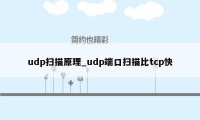



0条大神的评论